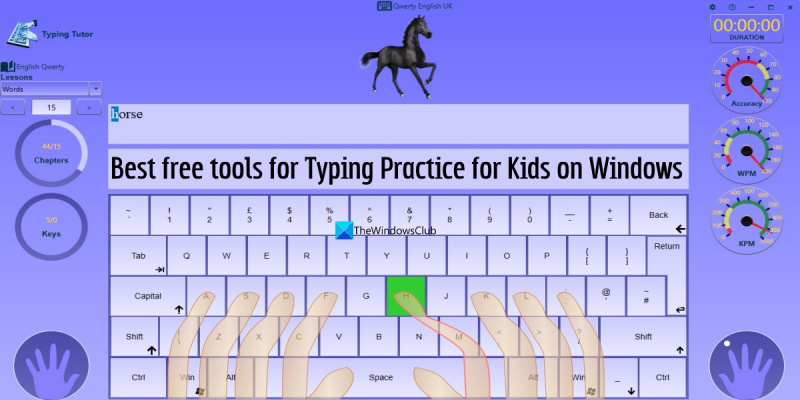Kada je riječ o odabiru najboljeg besplatnog alata za vježbanje tipkanja za djecu, morate uzeti u obzir nekoliko stvari. Windows 10 ima mnogo sjajnih dostupnih opcija, ali može biti teško sve pregledati i pronaći ono što savršeno odgovara vašem djetetu. Evo nekoliko najboljih besplatnih alata za vježbanje tipkanja za djecu u sustavu Windows 10: 1. Daktilografski klub Typing Club jedan je od najopsežnijih alata za tipkanje i besplatan je za korištenje. Dostupno je preko 600 lekcija koje pokrivaju sve, od osnova tipkanja do naprednijih tema. 2. Tipkanje.com Typing.com još je jedna izvrsna opcija za djecu koja žele poboljšati svoje vještine tipkanja. Dostupno je više od 100 različitih lekcija tipkanja, koje pokrivaju širok raspon tema. 3. Keybr Keybr je izvrsna opcija za djecu koja se žele usredotočiti na poboljšanje svoje brzine tipkanja. Dostupne su razne igre i vježbe tipkanja, a djeca mogu pratiti svoj napredak tijekom vremena. 4. Nitro tip Nitro Type igra je tipkanja koja djeci omogućuje utrku jedni protiv drugih kako bi poboljšala svoje vještine tipkanja. To je sjajan način da učenje tipkanja učinite zabavnijim i interaktivnijim. 5. UpišiteTastic! TypeTastic! je izvrstan alat za tipkanje za djecu svih uzrasta. Dostupan je niz različitih igara i vježbi tipkanja, a djeca mogu pratiti svoj napredak i osvajati nagrade dok napreduju. Bez obzira koji alat za tipkanje odabrali, važno je da vaše dijete redovito vježba. Uz malo vježbe, začas će tipkati kao profesionalac!
U ovom smo postu pogledali neke najbolji besplatni alati za vježbanje tipkanja za djecu na Windows 11/10 . Ovi alati također mogu pomoći djeci u vježbanju naučite tipkati dodirom s postupkom korak po korak na zabavan i jednostavan način. Oni mogu prvo početi s jednostavnim pritiskom na tipku, a zatim početi upisivati male riječi mišićnom memorijom. Nakon što zapamte ključnu lokaciju, mogu neprestano poboljšavati svoje vještine tipkanja, uključujući brzinu (WPM ili Riječi u minuti ) i točnost.

Lako razumljivo sučelje, jednostavan vodič za tipkanje, lekcije za učenje i još mnogo toga pomaže djeci u učenju i vježbanju tipkanja. Iako postoji mnogo dobrih besplatnih softvera za tipkanje za Windows, dostupni su i alati opisani na ovom popisu, posebno za djecu da razviju svoje vještine tipkanja i općenito vježbaju tipkanje.
Najbolji besplatni alati za vježbanje tipkanja za djecu u sustavu Windows 11/10
Alati na ovom popisu za učenje djece kako tipkati na računalu sa sustavom Windows 11/10 uključuju besplatni softver, usluge i aplikacije Microsoft Storea. Uključeni alati:
- Dnevnik kornjače
- KidzType
- Jednostavno tipkanje za djecu
- Učitelj tipkanja Kiran
- Smoking.
Pogledajmo sve ove alate za vježbanje tipkanja za djecu.
1] Dnevnik kornjače
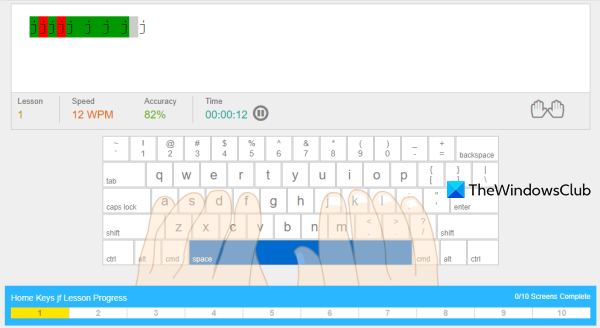
Dnevnik kornjače besplatna je usluga koja nudi poseban odjeljak za vježbanje tipkanja za djecu. Možete ga koristiti bez ikakve registracije. S druge strane, djeca se također mogu besplatno registrirati da spremaju i prate svoj napredak u tipkanju i više. A igre tipkanja Odjeljak je također dizajniran za vježbanje i poboljšanje vašeg tipkanja.
Dolazi sa Novajlija , Prosjek , i Napredna satovi tipkanja. Na osnovnoj razini, eto 25 lekcija gdje djeca mogu vježbati tipkati početnu liniju i tipke, gornju liniju, donju liniju, mješovite tipke, brojčane tipke i brojčanu liniju. Za svaku lekciju djeca mogu provjeriti svoju brzinu, točnost i vrijeme potrebno za dovršetak lekcije. Raspored tipkovnice također je osiguran kako bi djeci pomogao da stave svoje prste na pravo mjesto i utipkaju ispravne tipke vidljive u lekciji.
Nakon što postanu stručnjaci na razini početnika, moći će prijeći na Prosjek razina na kojoj djeca mogu naučiti kako tipkati, vježbati tipkati početni red pomoću tipke Shift (za korištenje velikim i malim slovima), donji redak, matematičke tipke, znakove za unos tipkom shift, jednostavnu interpunkciju, kratki odlomak itd. Ukupno 9 lekcija dostupni na ovoj razini.
Kada djeca savladaju obje razine, mogu nastaviti Napredna razina na kojoj mogu vježbati tipkanje s različitim ciljevima tipkanja kao što su ciljevi vježbanja 28 wpm , 36 wpm , 50 riječi u sekundi itd. Ova razina uključuje 17 lekcija a svaka je lekcija postavljena ili osmišljena za drugu praktičnu svrhu. Stoga će razina težine, odlomak i duljina odlomka varirati u skladu s tim.
kako izbrisati datoteke dnevnika pobjeda u sustavu Windows 10
Ako želite koristiti ovaj mrežni alat za vježbanje tipkanja za svoje dijete (djecu), možete mu pristupiti s www.turtlediary.com .
2] KidzType
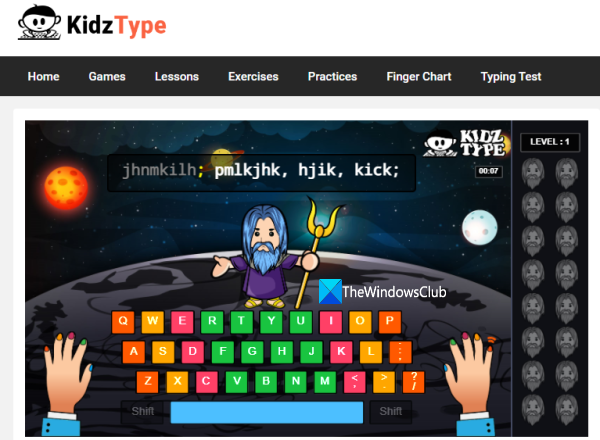
KidzType to je također online platforma za obuku tipkanja za djecu koju možete koristiti bez stvaranja računa. Dolazi sa Ispis plesne matematike gdje postoje četiri razine, a svaka razina sadrži 3 različite faze koje pomažu djeci da nauče tipkanje dodirom.
Pored ovoga postoji Igre odjeljak gdje 25+ Dostupne su igre tipkanja koje djeca mogu odabrati i igrati ih kako žele. Neki drugi odjeljci ili kategorije također su prisutni, uključujući:
- Lekcije: Upotrijebite ovaj odjeljak za pristup lekcijama o brojevima, lekcijama o kućnim serijama, lekcijama o simbolima na tipkovnici, lekcijama o tipkama shift i još mnogo toga.
- Vježbe tipkanja
- prakse odjeljak u kojem možete pristupiti lekcijama za vježbanje kućnih serija, započeti s vježbanjem rečenice i odlomka.
A dijagram prstiju Tu je i dio koji pruža prekrasan raspored tipkovnice, kao i pravilno držanje, tipke za početni red, slike položaja prstiju i još mnogo toga.
I, nakon što ste imali dovoljno prakse i razumijevanja, također možete prijeći na tiskani test da biste pristupili 1-minutnom testu, 3-minutnom testu ili 5-minutnom testu i testirali svoje vještine tipkanja. Ako ste zainteresirani za korištenje ovog online alata za vježbanje tipkanja za svoju djecu, možete otići na njegovu početnu stranicu putem kidztype.com .
3] Jednostavno tipkanje za djecu
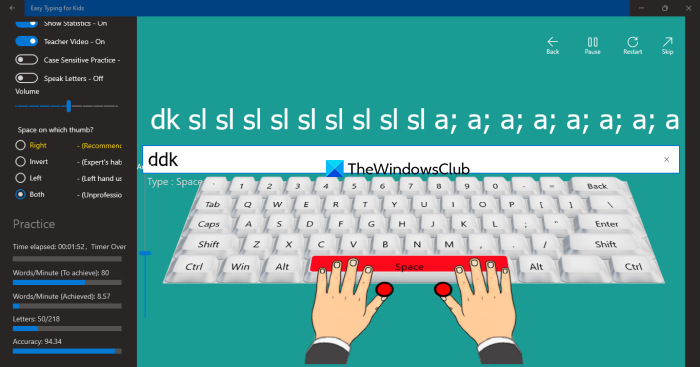
Jednostavno tipkanje za djecu je besplatan Aplikacija Microsoft Store za Windows 11/10. Uz ovu aplikaciju za vježbanje tipkanja za djecu dolazi 18+ tema koje možete primijeniti i promijeniti u bilo kojem trenutku. A položaj prstiju Djeci je također dostupan vodič za crtanje/slike koji mogu provjeriti prije nego počnu vježbati tipkanje.
snimač zaslona samsung
Uz ovu aplikaciju za Windows 11/10 dolazi 200 praktične nastave. Najzanimljivija stvar ovdje je da ne možete preskočiti niti jednu lekciju za vježbanje ili preskočiti lekciju. Morate završiti prethodnu lekciju kako biste pristupili sljedećoj lekciji kako biste mogli ispravno tipkati.
Ova aplikacija također ima neke zgodne značajke koje možete uključiti ili isključiti nakon pristupa lekciji za vježbanje. Dostupne značajke:
- Pauziraj/nastavi i ponovno pokreni lekciju vježbanja
- Izgovaraj slova: Korisno je osluškivati sljedeće slovo/tipku koju treba pritisnuti. Značajka je lijepa, ali bi se trebala koristiti za uvodnu lekciju ili samo nekoliko slova. Ako dijete čeka dok se slovo ne izgovori, to će svakako usporiti brzinu tipkanja. Dobro je mrmljati ili sami čitati slova, što će poboljšati tipkanje i ubrzati vježbanje.
- Unesite automatski: Kao što naziv govori, automatski ispisuje slova i izgovara ih. Opet, ova je značajka korisna za upotrebu kao demo ili pregled, ali ne i za redovnu upotrebu. Stoga ovu značajku morate držati onemogućenom.
- Podesite razinu glasnoće
- Način bez ometanja za vježbanje tipkanja na cijelom zaslonu. Morate omogućiti ovu opciju kako bi se aplikacija mogla praktično koristiti
- Omogući/onemogući unos koji razlikuje velika i mala slova. Ako je omogućeno veliko slovo i upišete veliko slovo umjesto malog slova, to će se smatrati pogreškom i vaša praksa tipkanja neće napredovati.
- Prikaži/sakrij statistiku. Ova je funkcija praktična za provjeru brzine tipkanja (WPM), točnosti, broja unesenih slova i preostalih slova za unos itd.
Da biste koristili ovu aplikaciju, instalirajte je iz apps.microsoft.com . Otvorite sučelje aplikacije, odaberite temu, dodajte naziv itd., a zatim upotrijebite Počni vježbati gumb za prvu lekciju.
Na vrhu lekcije za vježbanje nalazit će se slova, raspored tipkovnice (čiji se kut može podešavati klizačem) i opcije koje se mogu podesiti po potrebi. Kada je sve spremno, unesite slova, dovršite lekciju, provjerite statistiku i poboljšajte je, prijeđite na sljedeću lekciju ili razinu i ponovite je.
Povezano: 10 najboljih obiteljskih i dječjih igara za Windows PC
4] Učitelj tipkanja Kieran
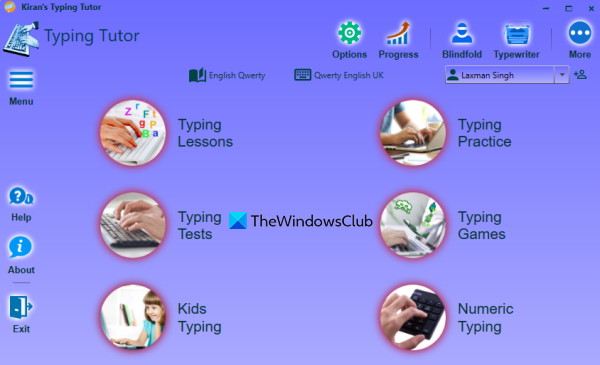
Kiran Typing Tutor jedna je od najboljih opcija na ovom popisu koji nudi 500+ Ukupno sati tiskanja. Ovo je besplatni softver za Windows 11/10 s lijepim i jasnim sučeljem koje se može koristiti za vježbanje tipkanja i za djecu i za starije osobe. Čak sam i ja naučio tipkati pomoću ovog alata i zato je to jedan od mojih omiljenih alata za vježbanje tipkanja.
Dolazi sa 6 različitih odjeljaka koji pomažu djeci i starijim osobama da nauče sve vezano uz tipkanje i postanu majstori s poboljšanim vještinama tipkanja. Dostupni odjeljci:
- Lekcije tiskanja: Ovdje ćete naučiti o prednostima, zahtjevima za tipkanje dodirom, povijesti tipkovnice, osnovama tipkovnice, raspored tipki i prstiju i dobijte lekcije vezane uz osnove tipkovnice kako biste mogli početi vježbati i pamtiti tipke
- Vježbanje tipkanja: Ovo je jedan od važnih odjeljaka ovog alata. Nakon što završite svoje lekcije tipkanja, možete koristiti ovaj odjeljak za početak vježbanja tipkanja za brojčane tipke, gornje tipke, donje tipke, kućnu liniju i još mnogo toga. Dobit ćete nasumična slova za upisivanje u lekciji, raspored tipkovnice, koji pruža pregled prstiju, pritisak na tipku i značajke pregleda tipki koje će vam pomoći da znate kojim prstom pritisnuti koju tipku, itd.
- Ulazni testovi: Ovaj odjeljak nudi razne testove/vodiče za nasumično tipkanje za vježbu. Možete odabrati odlomke, rečenice, račune ili opcije kodiranja za upisivanje lekcija.
- Ispis igre: Postoje četiri različite igre u ovom odjeljku ( Pače , Mlaznice , Baloni , i Osvajači ) dostupni su za odabir. Za odabranu vrstu igre možete postaviti jednostavne riječi ili pojedinačna slova opciju i započnite igru
- Djeca tipa: Ovdje postoji 5 različitih vrsta lekcija ( Brojke , Boje , Mala slova , Velika slova , i riječi ) dostupni su za odabir. Ovaj dio je vrlo koristan za djecu u dobna skupina od 4 do 8 godina
- Numerički unos: Ovaj odjeljak je koristan za vježbanje tipkanja brojčanih tipki ili brojčanih tipki koje se nalaze u Numerička tipkovnica (ili numerička tipkovnica).
Da biste koristili ovaj softver, možete preuzeti njegov instalacijski program s kiranreddys.com . Njegovo Aplikacija Microsoft Store dostupno i ako ne želite koristiti verziju softvera.
Otvorite sučelje programa i svi odjeljci će biti ispred vas. Možete istražiti ove odjeljke, kao i prilagoditi postavke ovog alata za promjenu zvuka tipkanja, označavanja tipki, boja tipkovnice, zvuka pogreške, uputa za vrstu izgovora i više.
Mnoge druge značajke kao što su ispis poveza preko očiju , provjera napredovanja unosa, dobivanje certifikata unosa itd. također su dostupni za korištenje. Postoji toliko mnogo za korištenje što ga čini najboljom opcijom.
5] Tipkanje smokinga

Tux Typing je softver otvorenog koda za Windows 11/10 koji dolazi s igre tipkanja za djecu . Uglavnom dvije igre kaskada riba i Komet Zap ), gdje djeca trebaju unijeti sljedeća slova prije nego što dođu do kraja. Slova pristižu sporo kako bi dijete imalo dovoljno vremena da ih tipka redoslijedom kojim stižu. Na taj način djeca mogu zapamtiti slova napisana na tipkovnici, ali i naučiti nove riječi (na temelju igre).
Dio igre je svakako zanimljiv i koristan, ali uglavnom kada djeca već imaju osnovno znanje o tipkama na tipkovnici i gdje staviti prste. Ako želite da vježbaju tipkanje, trebate pristupiti Lekcije izbornik, gdje postoji 8 unaprijed dodanih lekcija.
Djeca mogu pristupiti lekciji i upisivati slova istim redoslijedom kao u lekciji. Za lekciju unesite statistiku (utrošeno vrijeme, uneseni znakovi, točnost, broj pogrešaka, WPM i cijena po tisuću pojavljivanja (karaktera u minuti), itd.) također se prikazuju u stvarnom vremenu na lijevoj strani.
maloprodaja ured 2010
Neke druge korisne značajke također su uključene u ovaj alat. Postoje značajke kao što su upisivanje fraza, dodavanje novog popisa riječi, uređivanje popisa riječi itd. koje se mogu koristiti prema potrebi.
Ako ste spremni probati, onda to možete ponijeti sa sobom tux4kids.com .
Nadam se da je ovo pomoglo.
Čitati: Najbolje aplikacije za e-učenje, web stranice i alati za podučavanje djece kod kuće
Koji je najbolji besplatni softver za tipkanje za djecu?
Popis besplatnih programa za djecu je ogroman. Ali najbolji softver za tipkanje bit će onaj koji vašoj djeci može pomoći da nauče i poboljšaju svoje tipkanje na lakši način i u kraćem vremenskom razdoblju. Prijateljsko sučelje, vodič za tipkanje, lekcije tipkanja i druge značajke čine ga najboljom praksom tipkanja ili programom za učenje tipkanja. Imajući to na umu, napravili smo popis najboljih besplatnih Windows 11/10 alata za obuku tipkanja za djecu. Provjerite ih u ovom postu iznad.
Kako mogu pomoći svom djetetu da nauči tipkati?
Postoji nekoliko besplatnih i vrlo korisnih web stranica, besplatnih programa i aplikacija Microsoft Storea koje mogu pomoći vašem djetetu da vježba tipkanje. Ovo uključuje Dnevnik kornjače , Učitelj tipkanja Kiran , Jednostavno tipkanje za djecu , i više. Sve takve opcije opisane su u ovom postu. Vaše dijete može naučiti, kao i poboljšati svoje tipkanje pomoću osnovnih lekcija tipkanja, uputa, praćenja napretka tipkanja i više.
Čitaj više: Naučite djecu kako kodirati pomoću ovih Microsoftovih alata i programa.